您好,登錄后才能下訂單哦!
您好,登錄后才能下訂單哦!
這篇文章主要講解了“Windows11中鎖屏無法使用怎么解決”,文中的講解內容簡單清晰,易于學習與理解,下面請大家跟著小編的思路慢慢深入,一起來研究和學習“Windows11中鎖屏無法使用怎么解決”吧!
關閉您的設備,然后重新打開。設備重新啟動后,按住Power按鈕直到設備再次關閉。重復此過程,直到您進入 winRE。
彈出Windows 恢復環境界面后,將顯示選擇一個選項頁面。
選擇疑難解答選項。
然后,選擇高級選項。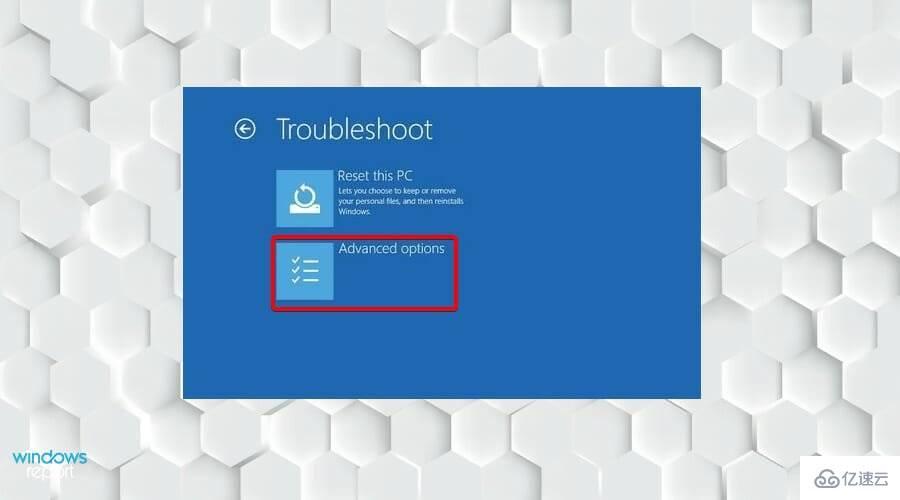
選擇啟動設置。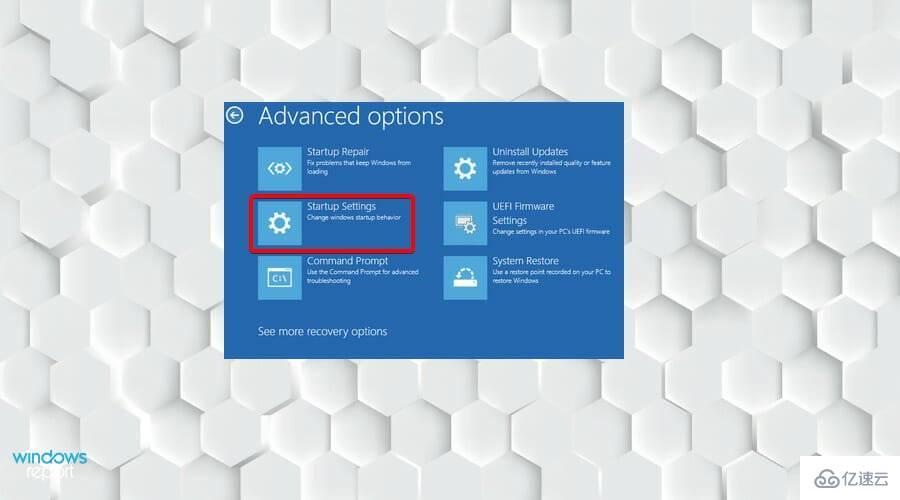
然后,您的設備將自動重啟。下次設備啟動時,將出現一個選項列表。選擇安全模式。
只需使用鍵盤上的Ctrl++Alt鍵Delete嘗試觸發屏幕上的登錄界面。同時按下這些鍵將顯示登錄屏幕。
如果您沒有時間手動查明導致此錯誤的原因并調整您的設置,您可以從 Restoro 的自動錯誤修復功能中受益。
此工具會掃描您的 PC 并檢測任何可能導致鎖屏錯誤、系統崩潰、藍屏和其他類似問題的損壞、丟失或損壞的系統文件。
它使用自己的 Windows 系統文件數據庫自動將任何損壞的文件替換為運行良好的新版本。
它還可以幫助刪除間諜軟件和惡意軟件,修復穩定性問題,甚至通過檢測和刪除文件重復或舊注冊表項等混亂來清理您的 PC。
重新加載登錄界面是一種快速修復方法,可讓您訪問設備上的登錄界面,而無需重新啟動設備。
您可以嘗試通過同時按Ctrl+ Alt+Delete鍵來觸發登錄界面。登錄界面后,您現在可以登錄到您的設備。
但是,這并不是問題的永久解決方案。以后您可能會發現自己處于類似的情況。此方法僅幫助您無需重新啟動即可訪問您的 PC。
當他們的設備遇到任何問題時,第一個直覺就是重新啟動它。你說的對!這是一種解決方法,可幫助您擺脫鎖定屏幕問題。
您將不得不強制重啟您的設備。這將允許它正常啟動,而不是在休眠階段嘗試訪問它。
這是面對鎖定屏幕問題時可以使用的最簡單、最快捷的方法之一。您需要做的就是長按Power按鈕直到設備關閉。
undefinedPowerundefined
插入與 Windows 兼容的媒體,然后按任意鍵啟動您的設備(您可以從頭開始創建安裝媒體或中斷啟動順序三次以進入“恢復”菜單)。
按Shift+10進入命令提示符窗口。
鍵入以下命令以將您的設備配置為在安全模式下啟動:bcdedit /set {default} safeboot network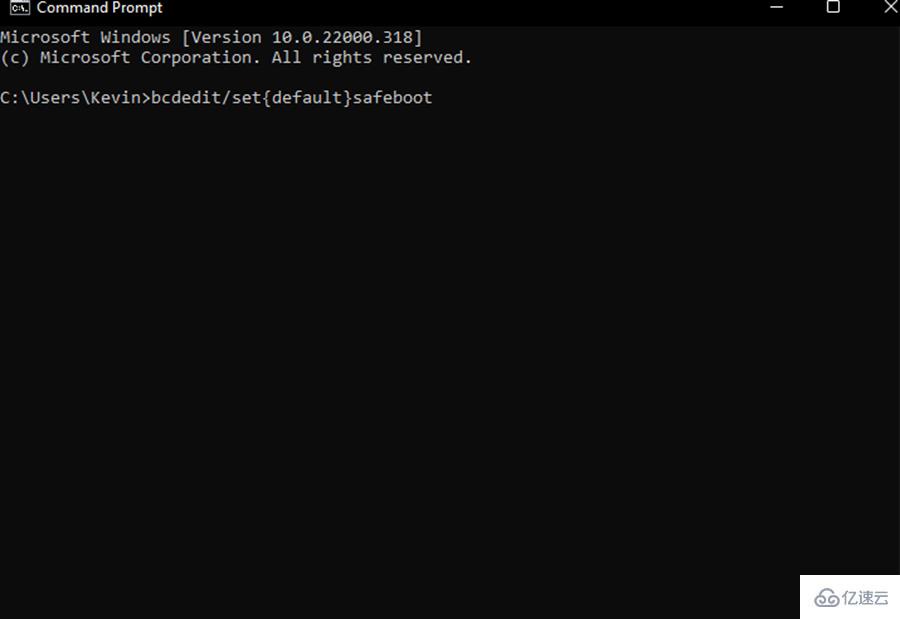
關閉命令提示符和Windows 修復窗口。然后,刪除允許您的設備以帶網絡連接的安全模式啟動的安裝媒體。
這將強制您的 Windows 11 PC 以帶網絡的安全模式啟動,這將允許您安裝掛起的更新。
解決關鍵系統進程的修復程序通常通過重要或關鍵更新到達,但您應該安裝每個待處理的更新以確保安全。
按鍵Windows+R鍵打開“運行”對話框。
然后,鍵入以下命令,然后單擊“確定”以打開Windows 更新窗口:ms-settings:windowsupdate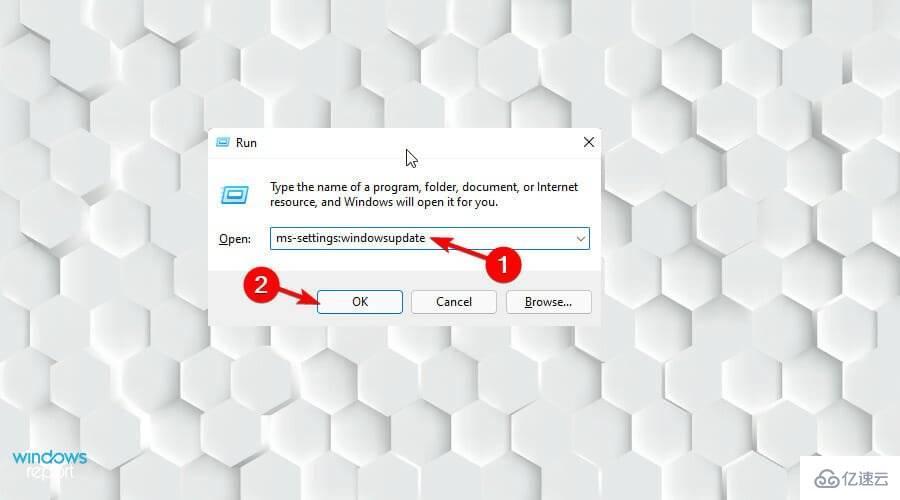
然后將彈出用戶帳戶控制。單擊“是”以授予管理訪問權限。
這將帶您到Windows 更新選項卡。在右側單擊檢查更新按鈕。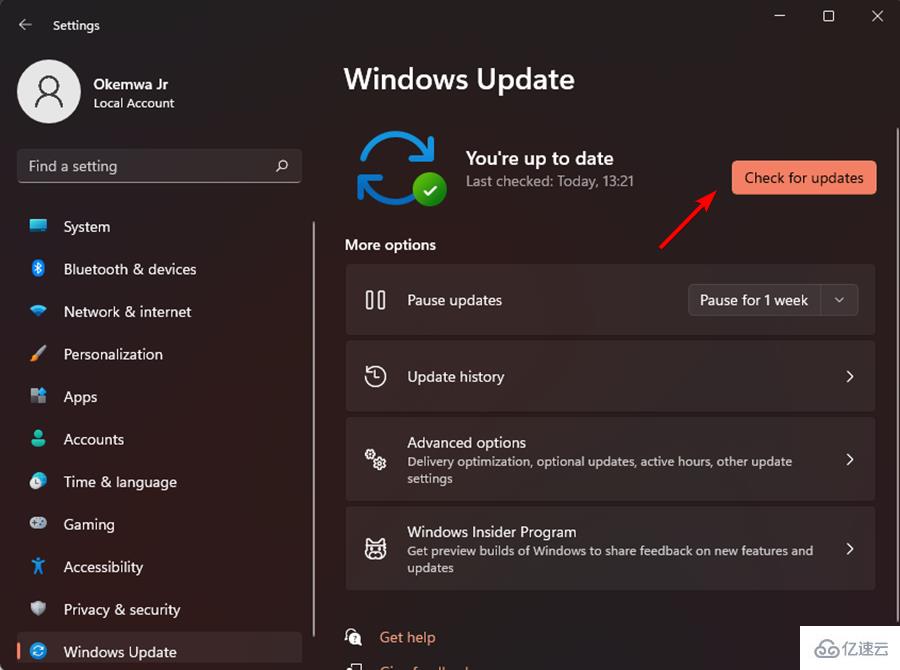
如果有可用的新更新,Windows 11 將根據設置自動下載并安裝更新。如果更新未自動啟動, 您可以從選項列表中單擊立即安裝。
然后,系統會提示您重新啟動設備,然后您可以檢查是否再次出現相同的問題。
您現在必須將設備配置為正常啟動。為此,請按Windows+R鍵打開“運行”對話框。然后鍵入以下代碼打開“系統配置”菜單:msconfig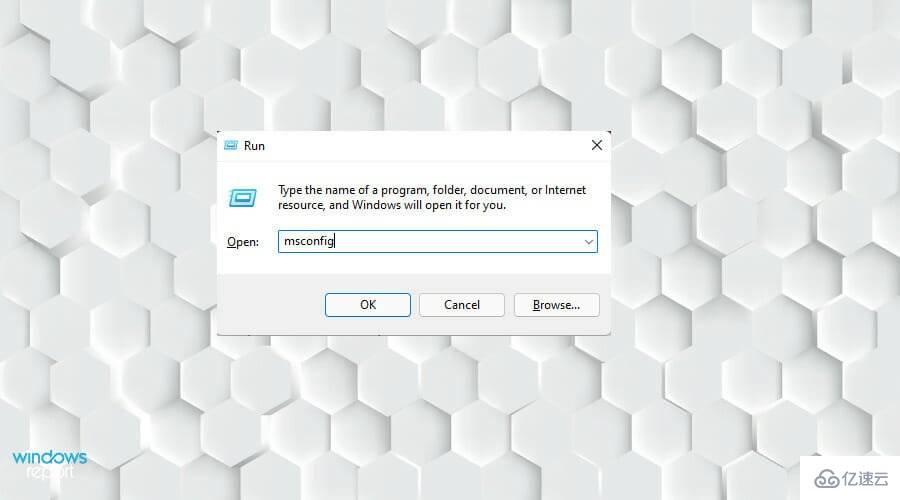
彈出系統配置菜單后,單擊引導選項卡并取消選中標記為安全模式的框,單擊確定以保存所做的更改。 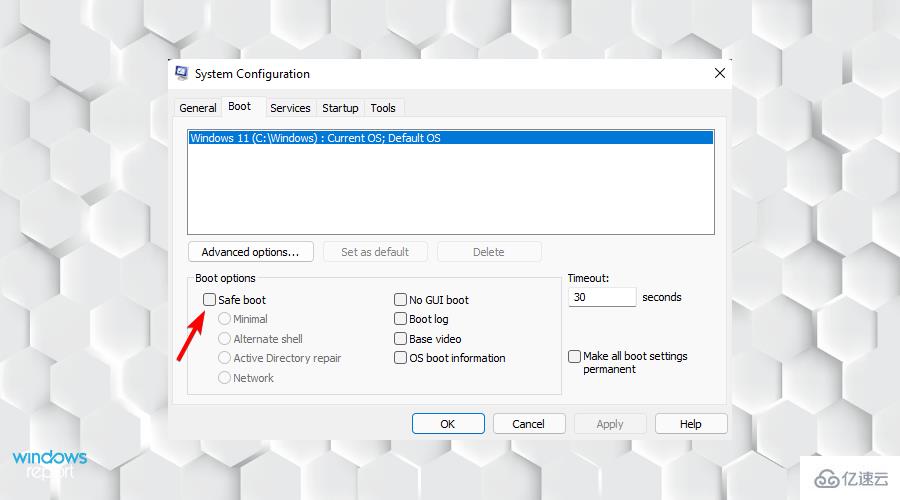
鎖屏問題是由錯誤引起的。根據 Insider 的談話,微軟即將取得突破。
您可能無法使用 GUI訪問Windows 更新。如果適用,您需要以安全模式啟動。
undefined
插入Windows 兼容媒體,然后按任意鍵啟動設備(您可以從頭開始創建安裝媒體或中斷啟動順序三次以進入“恢復”菜單)。
按Shift+10以獲取命令提示符窗口。
鍵入以下命令以將您的設備配置為在安全模式下啟動:bcdedit/set {default} safeboot minimal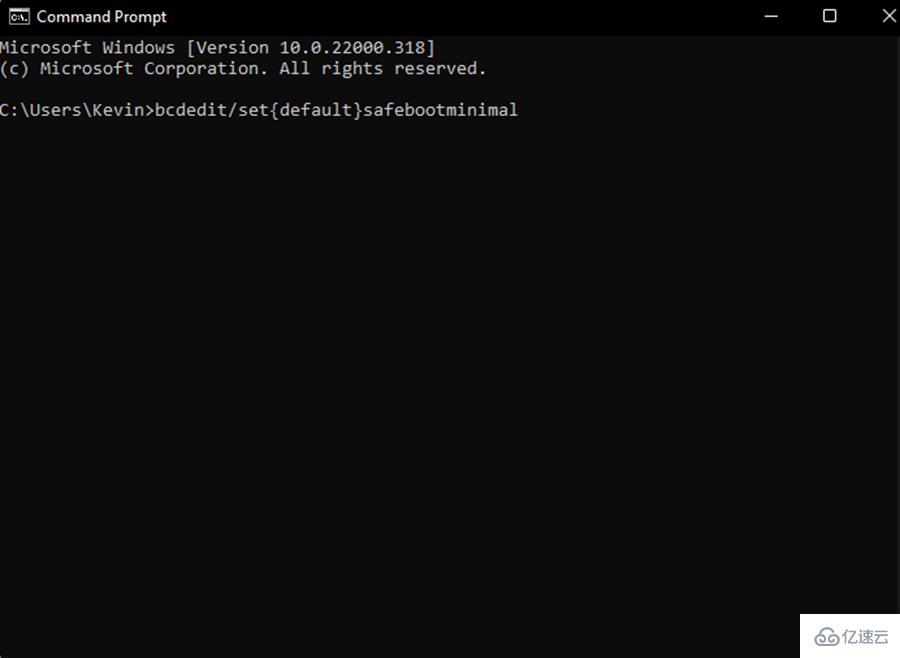
重新啟動設備,然后在等待設備以 安全模式啟動時移除安裝介質。
按Windows+I鍵打開設置菜單。 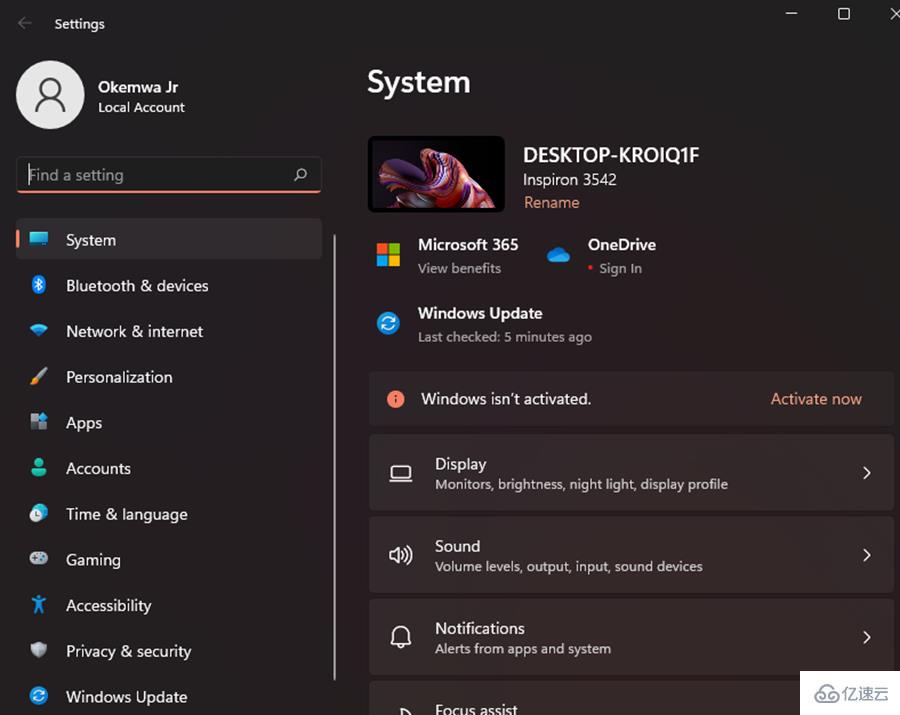
選擇左側的個性化菜單。
然后點擊右側的鎖屏。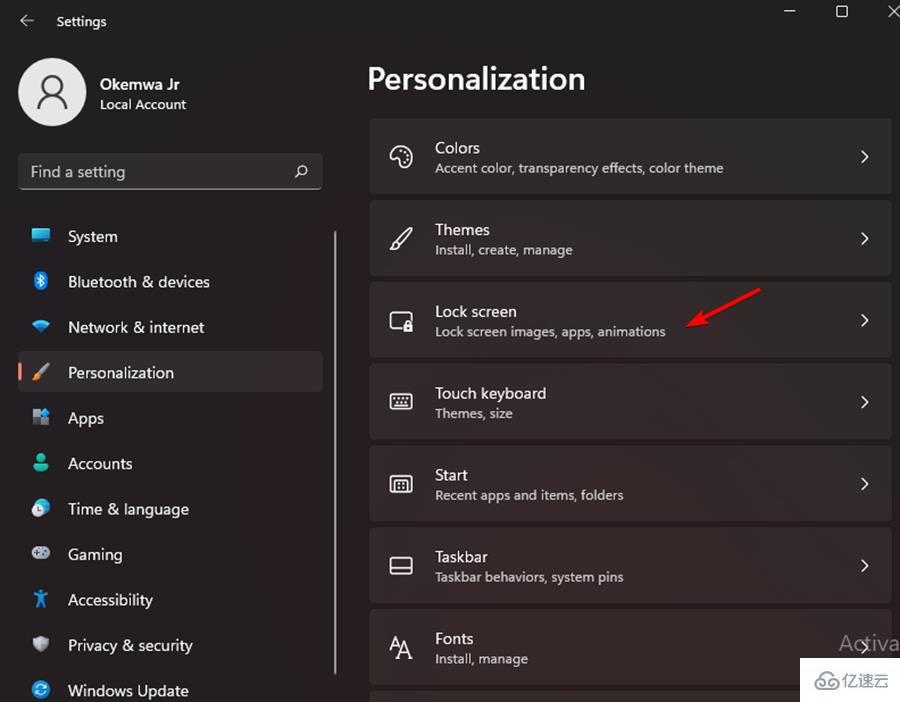
選擇位于相關設置選項 下的屏幕超時。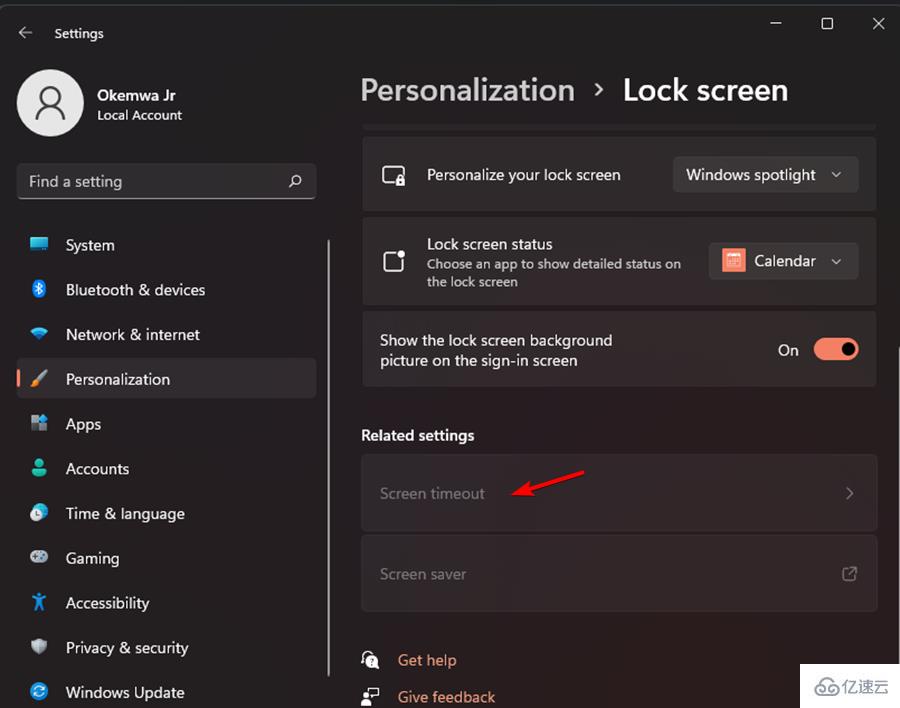
將屏幕行為更改為Never。這將防止在您的設備空閑時出現登錄屏幕。 
禁用鎖定屏幕是一種有效的方法,您可以使用它來避免陷入無法再次工作的相同情況。您可以使用“設置”菜單禁用鎖定屏幕。
從您的設備中刪除鎖定屏幕功能將保護您免受錯誤帶來的挫折。即使您的設備處于睡眠或空閑模式,鎖定屏幕也不會出現。
undefined
按Windows+I鍵打開設置。 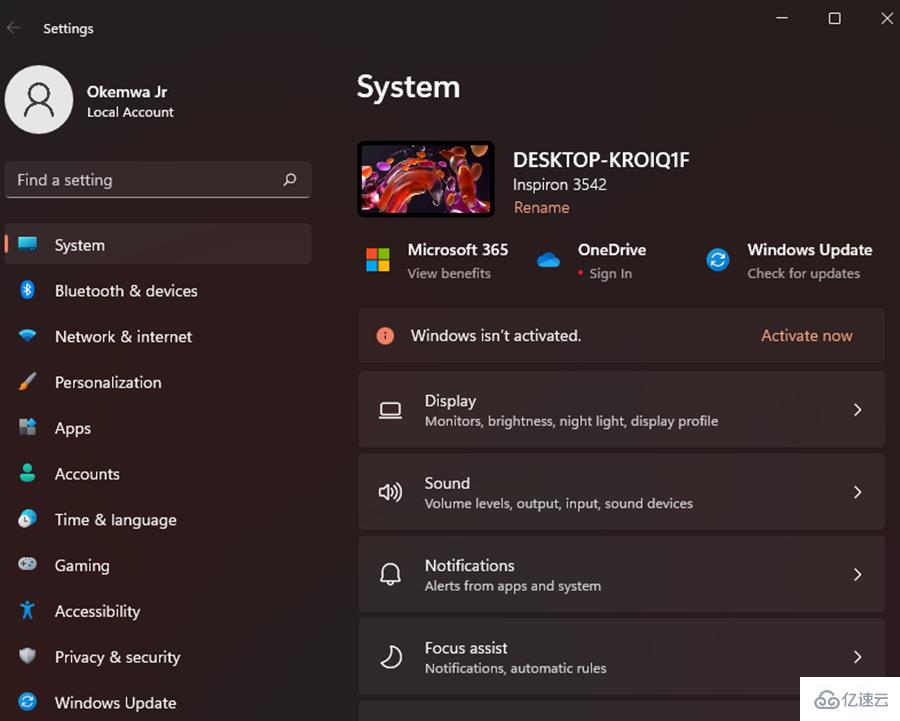
然后,單擊帳戶。 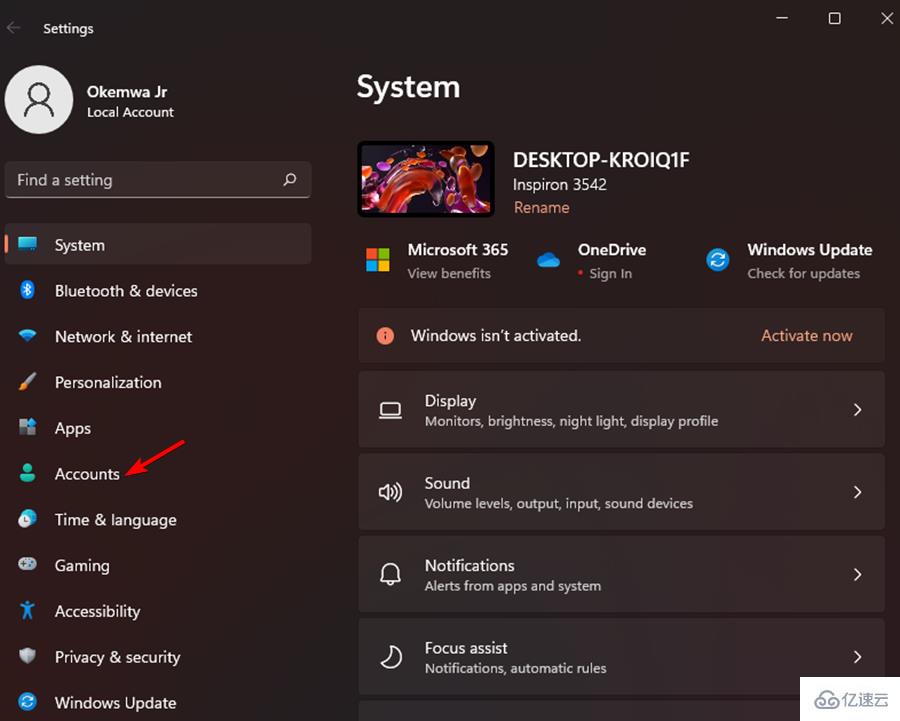
選擇登錄選項選項。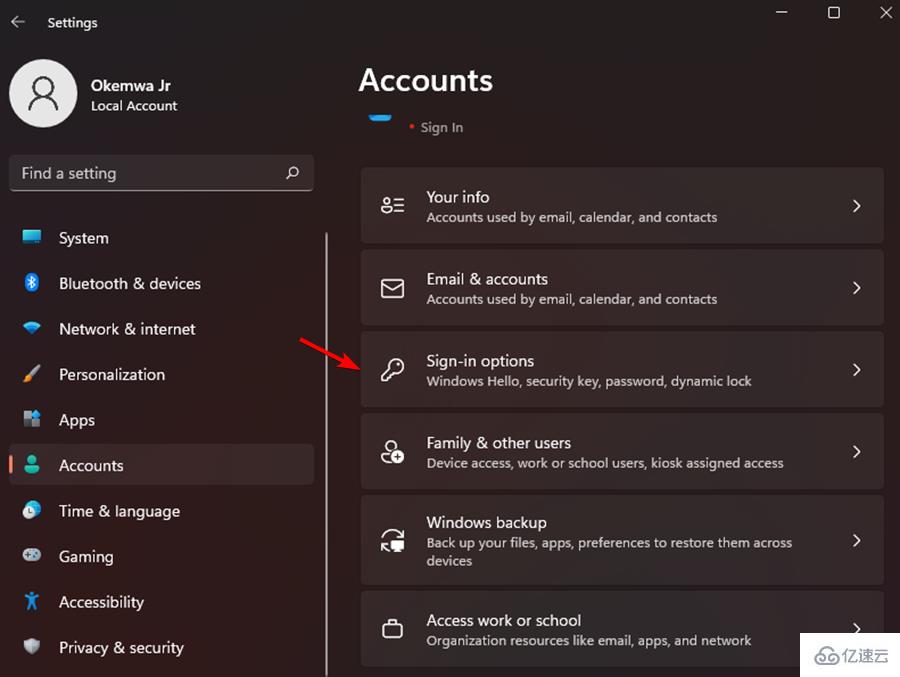
單擊右側的其他設置。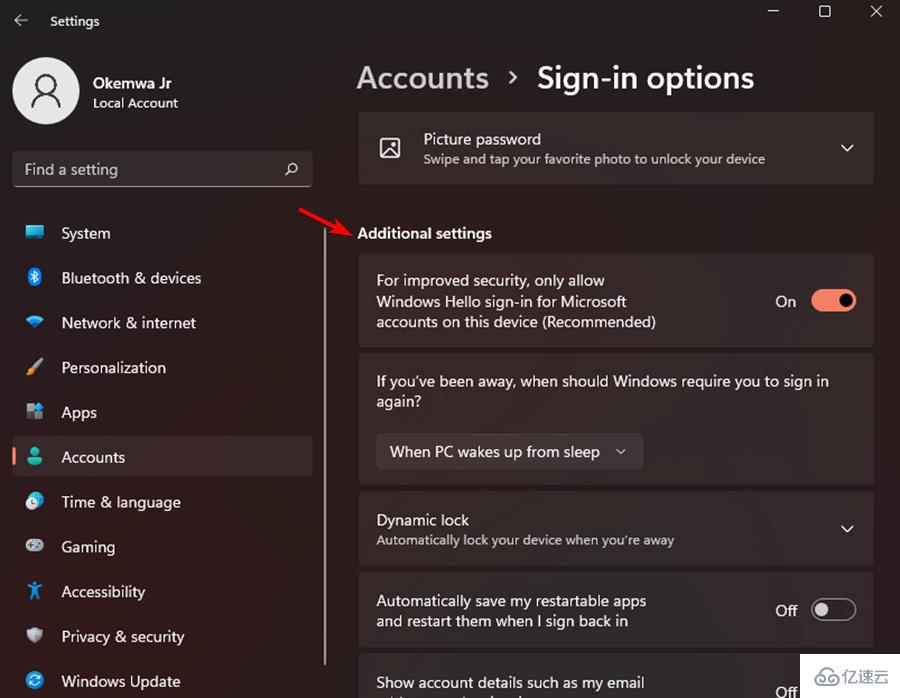
接下來,更改“如果您離開了,Windows 何時應要求您再次登錄?”的行為?然后選擇從不。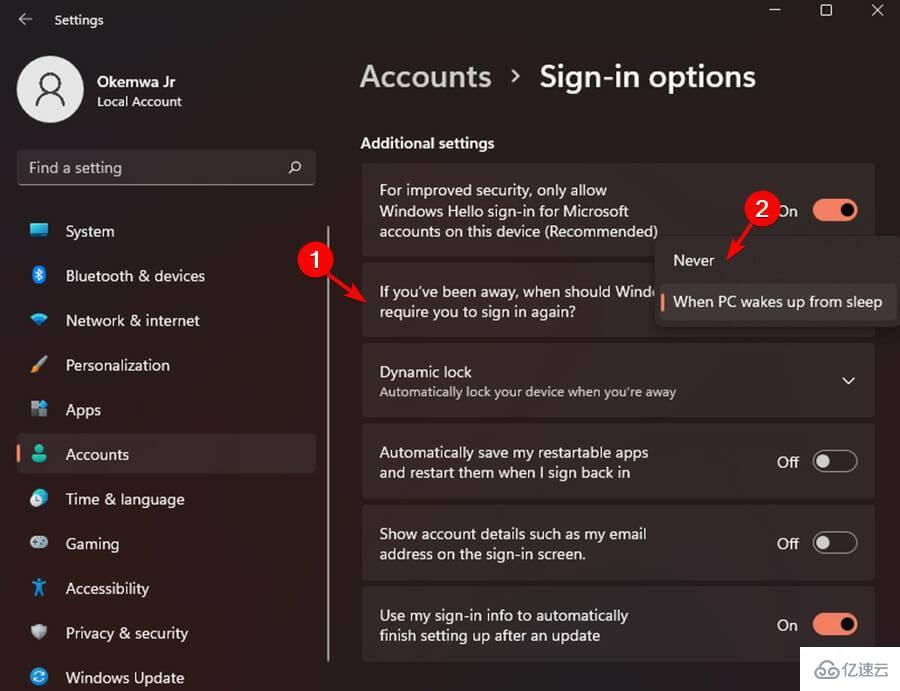
如果您之前能夠使用此修復程序,那么您還必須阻止您的操作系統以安全模式啟動。
按鍵Windows+R鍵打開“運行”對話框。
鍵入以下命令:msconfig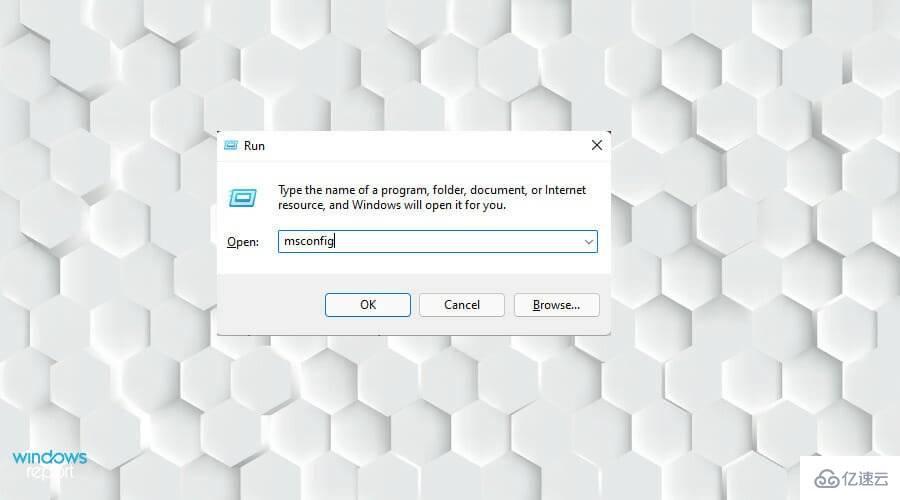
進入System Configuration菜單后,轉到Boot 選項卡并取消選中Safe Mode復選框。 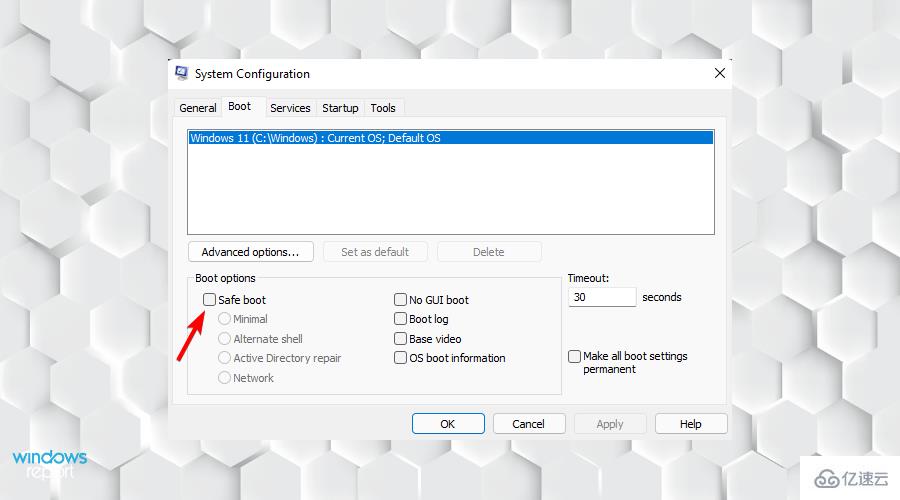
鎖屏錯誤可能是由損壞或丟失的系統文件引起的。因此,執行 SFC 掃描可能會解決問題。您可以通過命令提示符輕松執行它。
1.以安全模式啟動您的設備
2.然后,按 Windows + R 鍵打開 運行 對話框。
3. 在您的對話框中 鍵入 cmd打開命令提示符,然后單擊 OK 授予管理權限。
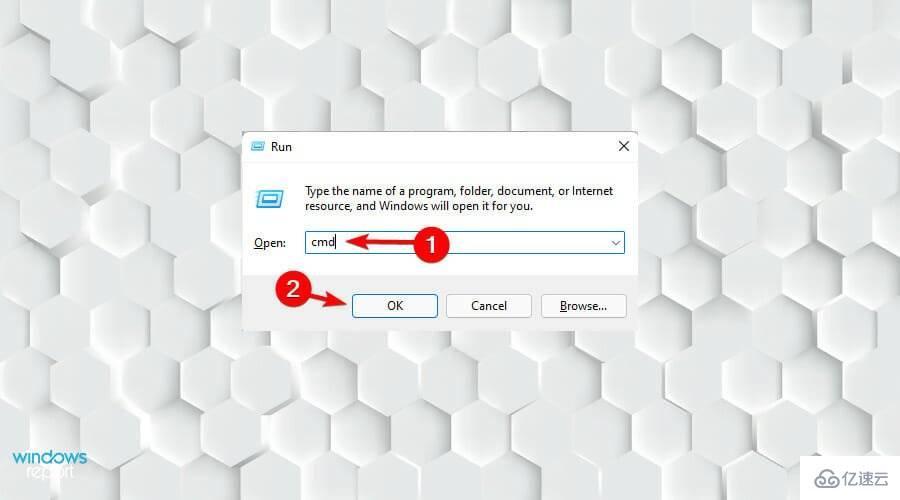
4. 輸入以下命令:sfc/scannow
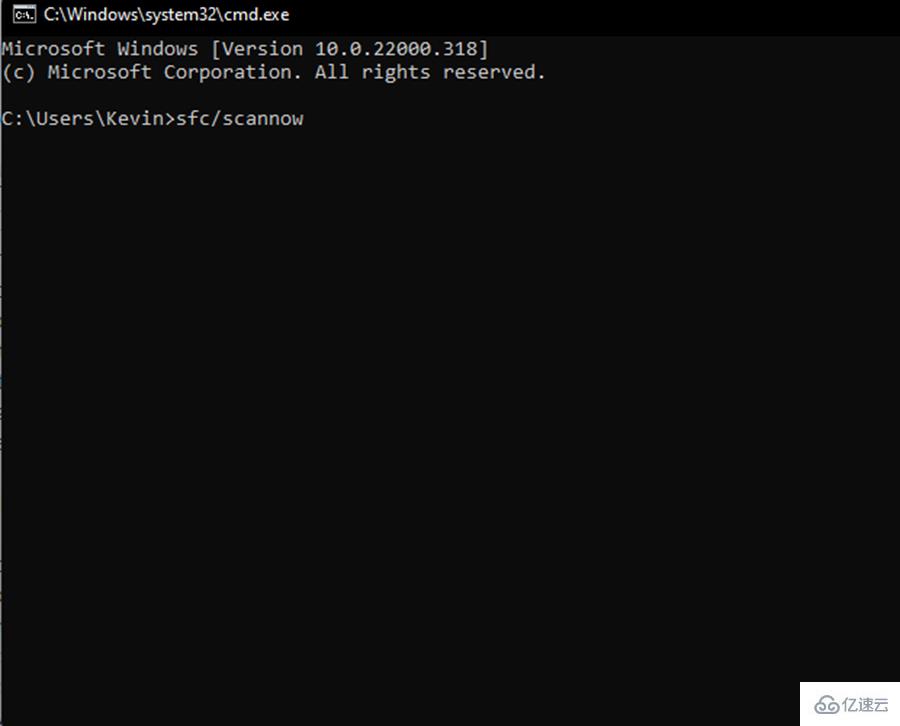
5.按Enter運行命令。
6.然后 系統文件檢查器 將能夠識別您設備上的任何錯誤。此過程可能需要一段時間。
7. 掃描完成后,重新啟動 PC 并檢查問題是否仍然存在。
按 Windows+R鍵 打開 運行對話框。
鍵入 Control 并單擊 OK 打開控制面板。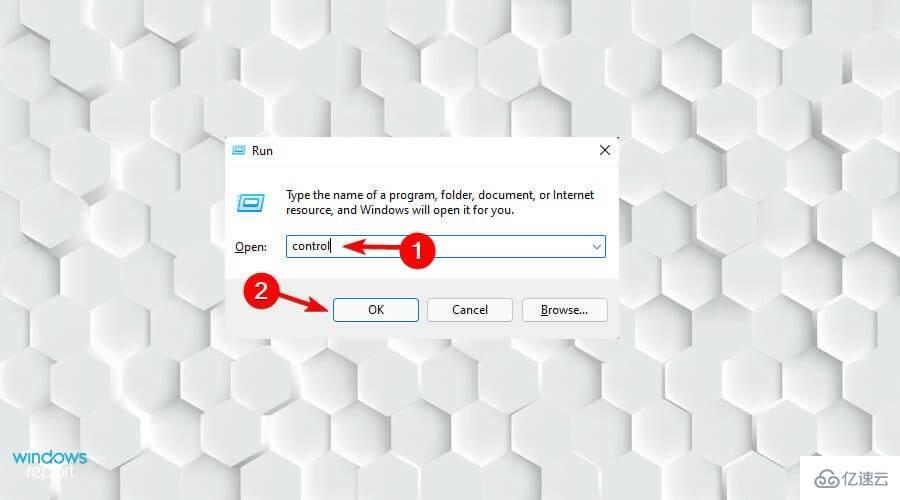
轉到 系統和安全 ,然后單擊 電源選項。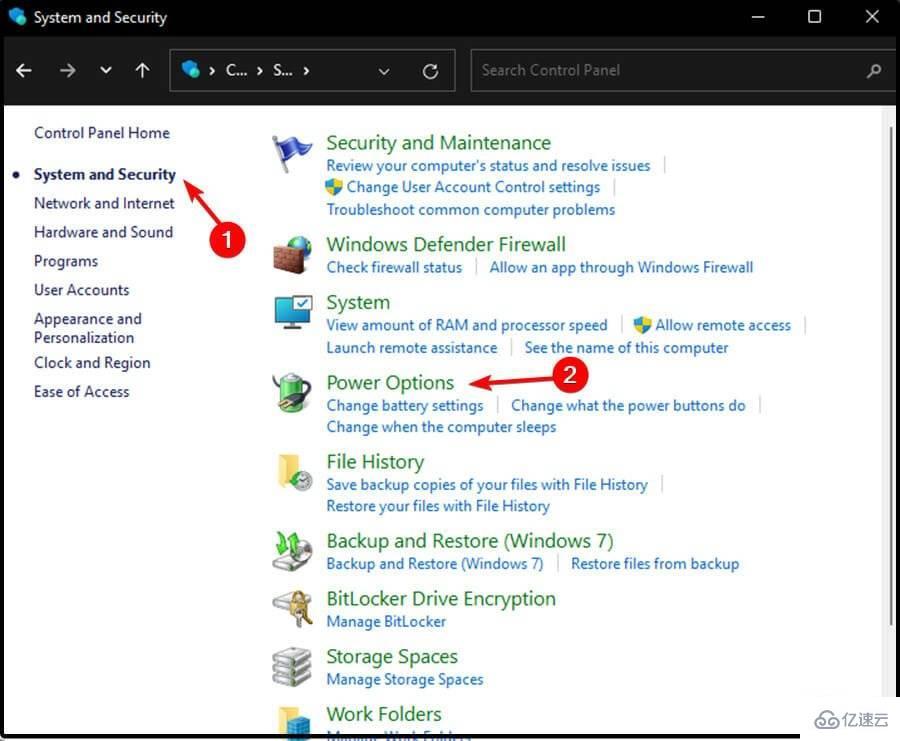
在左側窗格中,單擊 選擇電源按鈕的功能。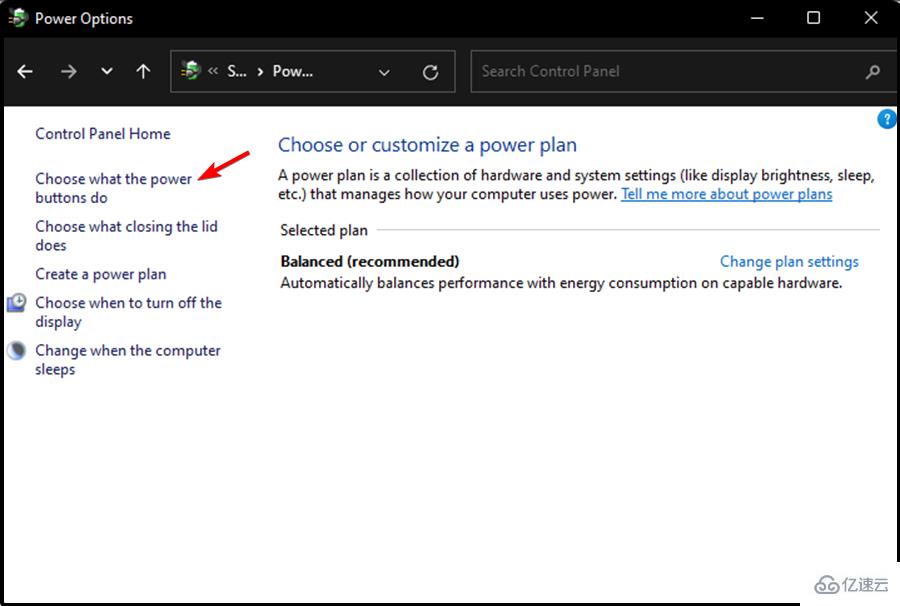
接下來,單擊 更改當前不可用的設置 鏈接。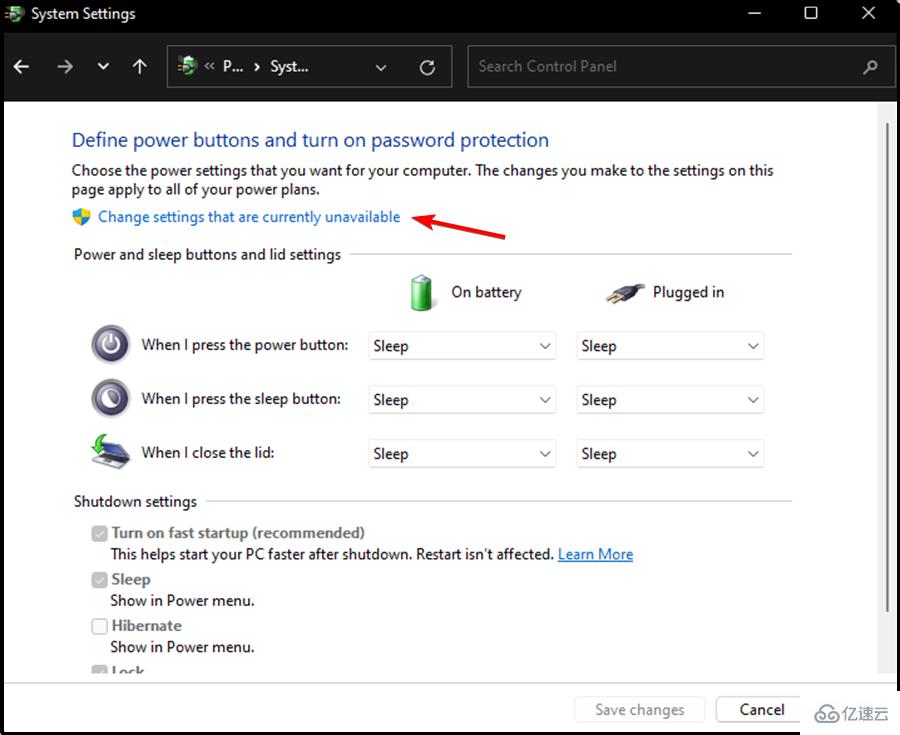
在 關閉設置 部分下,取消選中 打開快速啟動選項 以將其關閉。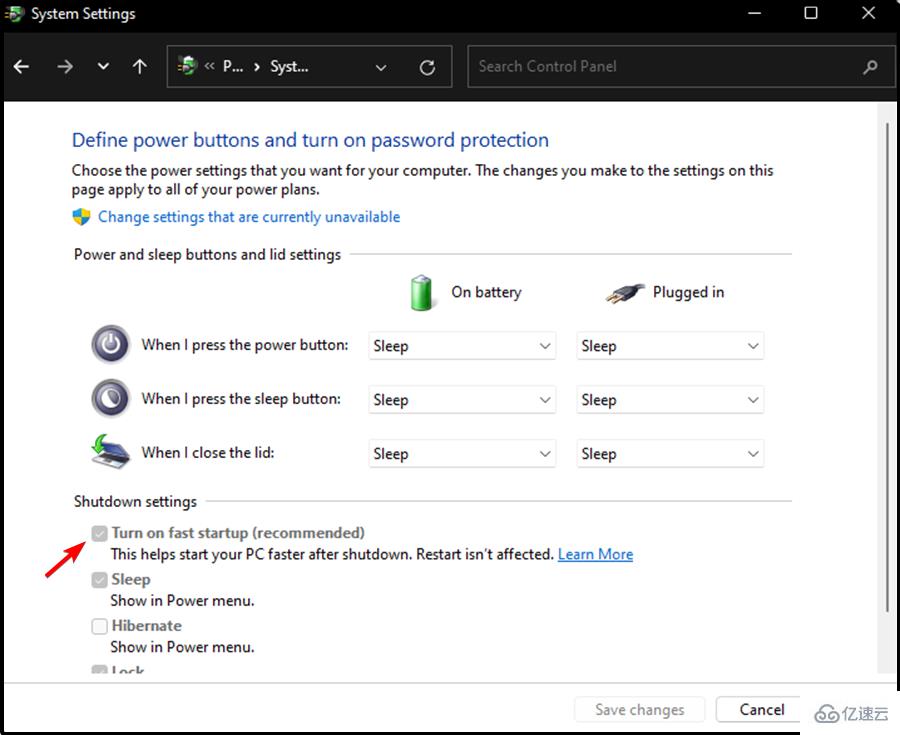
單擊 保存更改 以應用更改。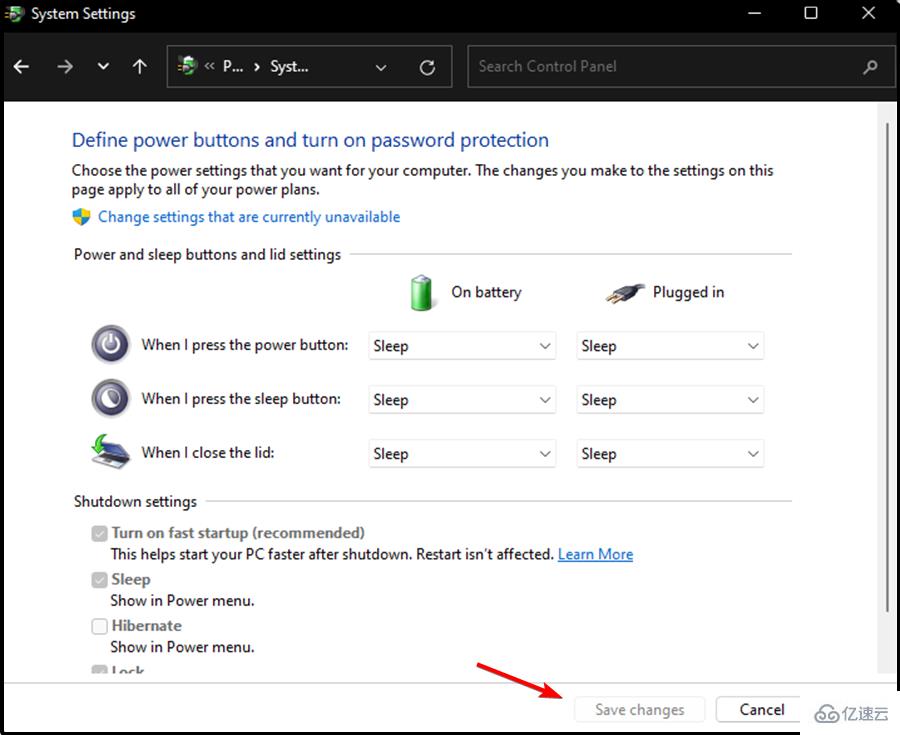
如上圖所示,以安全模式啟動您的設備。
然后,Windows按鍵+R鍵打開運行對話框。鍵入以下代碼,然后按OK:netplwiz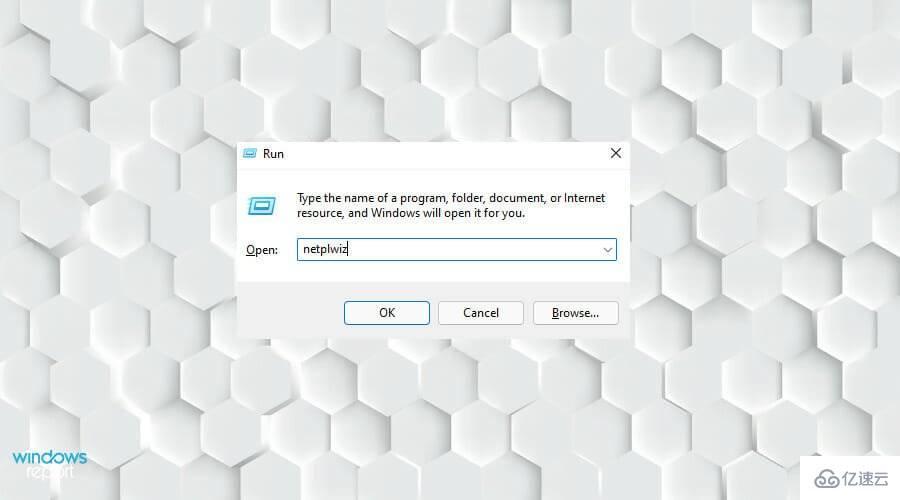
取消選中用戶必須輸入用戶名和密碼才能使用此計算機的選項。然后點擊確定。
undefined
以安全模式啟動您的設備。
然后,單擊任務欄中的Windows 圖標以進入“開始”菜單。
按Windows+I鍵打開設置頁面。然后,單擊帳戶。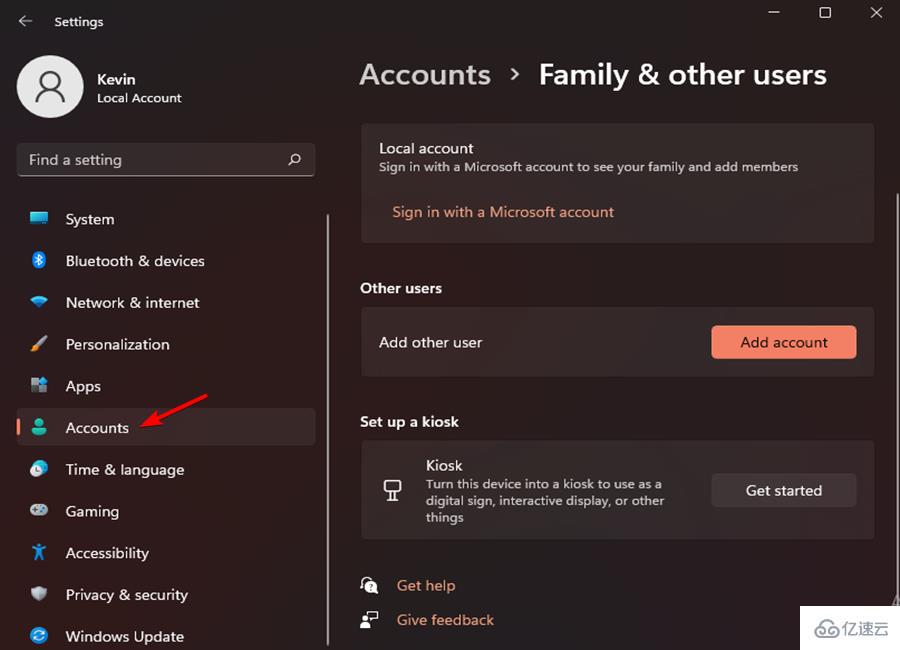
在左側點擊家庭和其他用戶。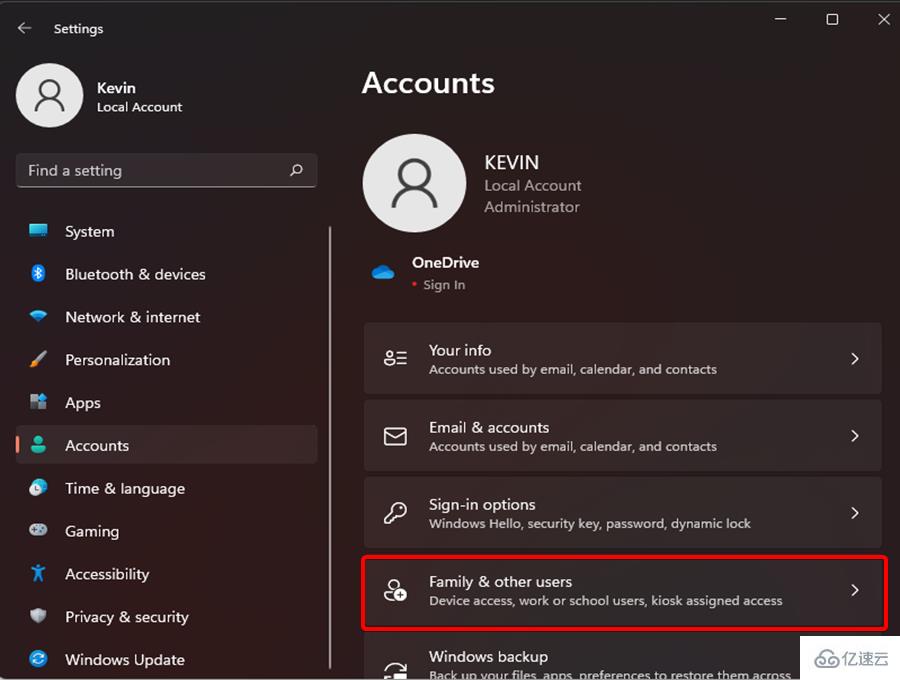
向下滾動頁面,直到您看到Other users。然后,選擇將其他人添加到這臺電腦。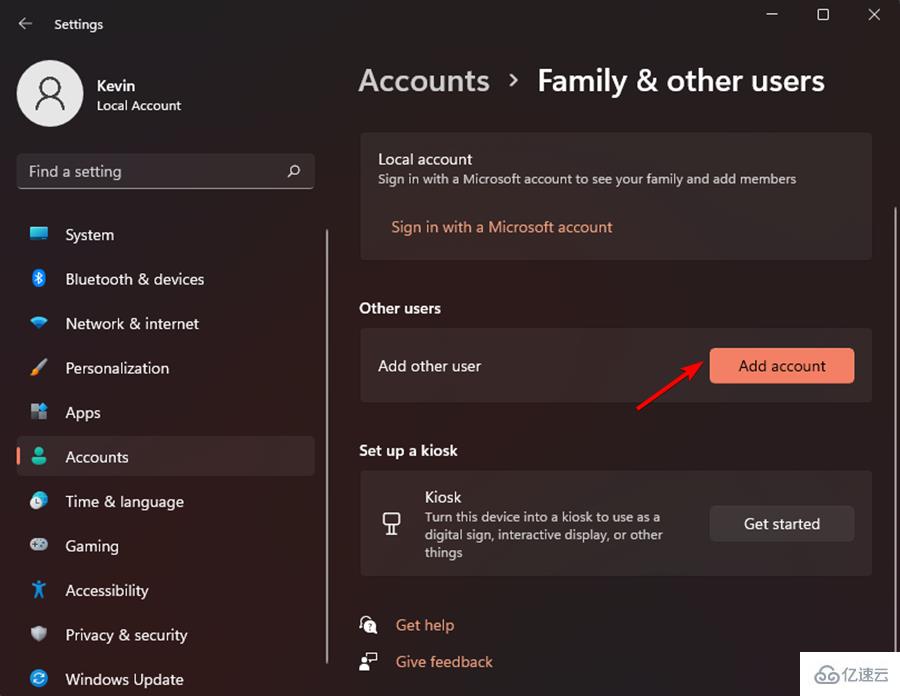
離線創建新帳戶。因此,選擇我沒有此人的登錄信息。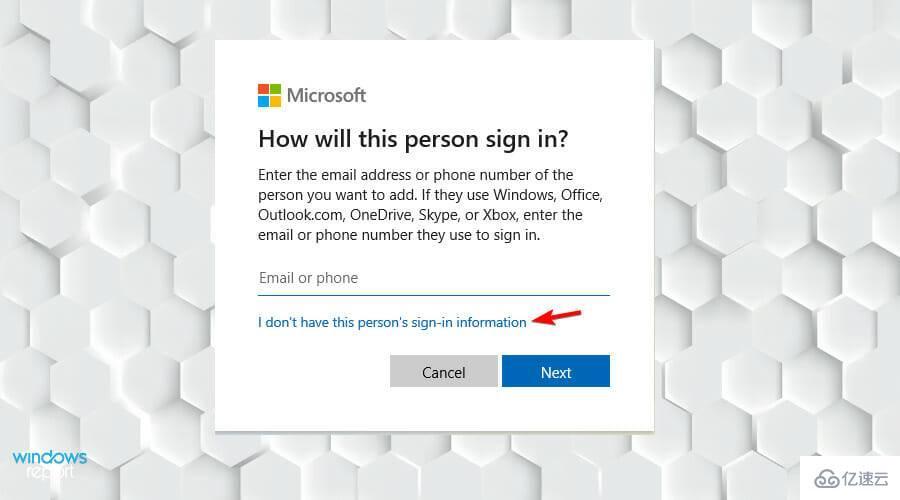
然后,單擊添加沒有 Microsoft 帳戶的用戶。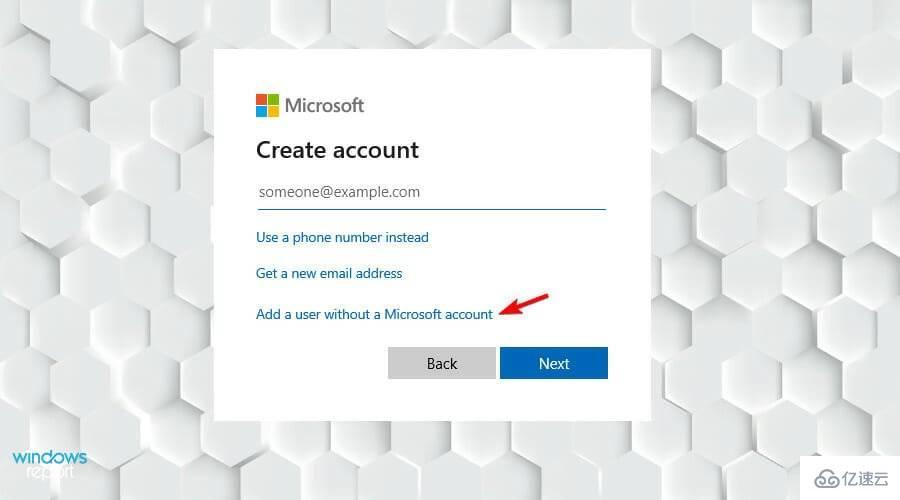
輸入所需的所有信息,完成后單擊“下一步”按鈕。 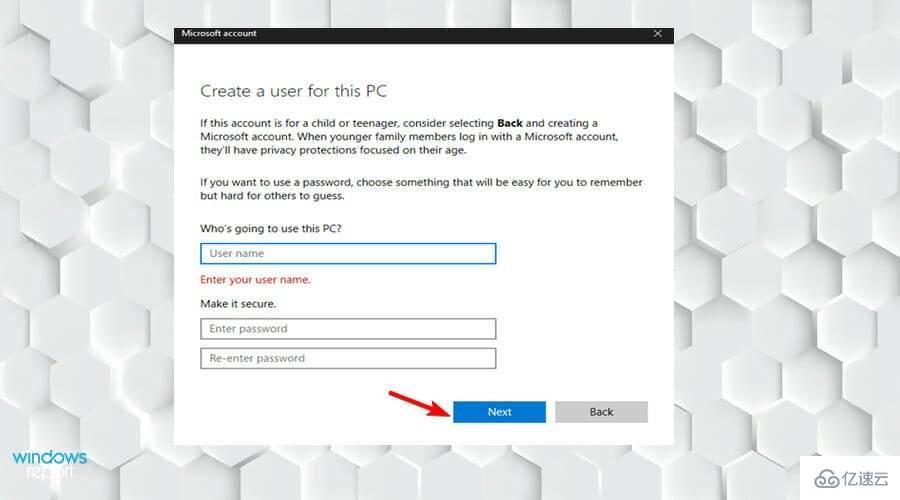
重新啟動您的設備并使用新帳戶登錄您的設備以檢查問題是否已解決。
關閉您的設備,然后使用Power按鈕將其重新打開。看到 Windows 11 啟動后,按住 按鈕Power直到設備再次關閉。重復這個過程,直到你到達winRE。
然后,導航到疑難解答,然后是高級選項和命令提示符。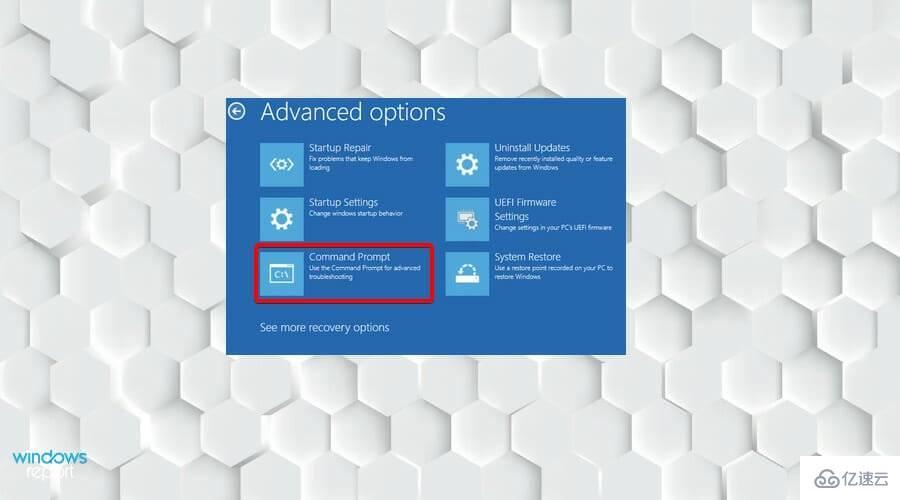
在命令提示符中鍵入以下代碼,重新啟動設備以檢查問題是否已解決:
bootrec /fixmbr
bootrec /fixboot
bootrec /rebuildbcd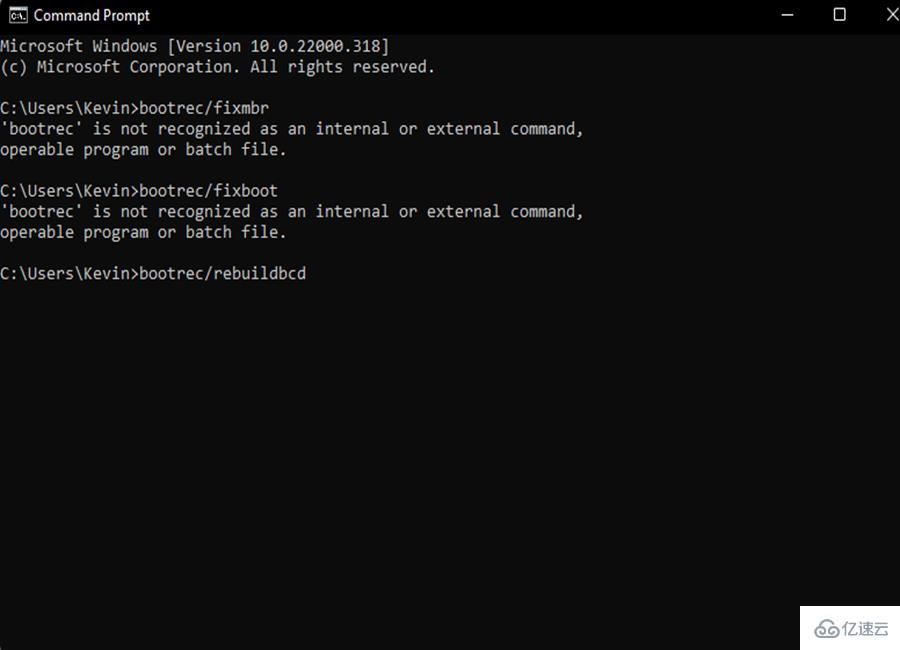
鎖屏問題可能非常令人沮喪。您也可以嘗試斷開設備與 Internet 的連接,只要這也會導致鎖屏問題。
但是,這取決于您的設備在啟動后是否會立即自動連接到 Internet。在嘗試斷開 Internet 與設備的連接之前,您還必須確保鼠標光標正常工作。
您的筆記本電腦可能會不時凍結,尤其是當您使用它來執行 CPU 密集型任務時。這通常會導致人們認為設備被永久凍結,然而,情況并非一直如此。
在某些情況下,您只需要給您的設備一點時間。給它足夠的時間來加載并耐心等待。
如果鎖定屏幕不會定期影響您,那么您的筆記本電腦很可能只需要一點時間來加載。但是,如果它在您的設備上是一種長期且常見的現象,您將需要使用上面列出的一種方法來擺脫這種困境。
此外,請確保您的鼠標已正確連接。如果您的鼠標未正確連接或沒有電池,可能會導致您認為您的設備已凍結。
您還可以從我們的教程中獲取有關如何在 Windows Server 上禁用鎖定屏幕的更多信息。
感謝各位的閱讀,以上就是“Windows11中鎖屏無法使用怎么解決”的內容了,經過本文的學習后,相信大家對Windows11中鎖屏無法使用怎么解決這一問題有了更深刻的體會,具體使用情況還需要大家實踐驗證。這里是億速云,小編將為大家推送更多相關知識點的文章,歡迎關注!
免責聲明:本站發布的內容(圖片、視頻和文字)以原創、轉載和分享為主,文章觀點不代表本網站立場,如果涉及侵權請聯系站長郵箱:is@yisu.com進行舉報,并提供相關證據,一經查實,將立刻刪除涉嫌侵權內容。